Как удалить скайп лайт
Как полностью удалить скайп с компьютера. Детальная инструкция
У многих людей возникает вопрос: как полностью удалить скайп? На первый взгляд люди думают, что сделать это очень просто, на самом деле в процессе его удаления есть множество особенностей, которые стоит учитывать. Сейчас скайпом пользуются миллиарды людей по всему миру, причин, зачем его удалять, может быть, огромное множество. Но, как это сделать правильно мы разберем в данной статье.
Перед началом подумайте, как именно вы хотите от него избавиться. Варианта может быть два:
- Просто удаление всей программы;
- Удаления программы и всех скрытых файлов.
Скайп сам по себе сохраняет определенные архивы на компьютере. Если выполнять стандартное удаление, они останутся. И когда вы снова загрузите его на свой компьютер, вы сможете прочитать все сообщения и просто просмотреть историю. Если вы очистите все архивы, при новой установке такой возможности у вас не будет.
Инструкция по удалению
Чтобы избавиться различных проблем во время удаления скайпа лучше проделать следующие инструкции, выполнив их, вы без особых усилий сможете все сделать.
- Зайти в операционную систему под именем администратора;
- Открываем «Диспетчер задач», открыть его можно с помощью «Пуск» или же стандартным сочетанием клавиш «Ctrl+Alt+Delete» (все клавиши нажимаем одновременно);
- В качестве безопасности вашей системы рекомендуется сделать копию реестра. Ведь если вы закроете какой-то определенный процесс, это может повредить компьютеру. Сделать это можно с использованием программ Revo Uninstaller, CCleaner и других;
- В диспетчере задач необходимо найти все процессы связанные со скайпом. Как правило, они и несут такое имя. Выбираем процесс и просто завершаем его работу.
Такие действия необходимы в первую очередь для того, чтобы в дальнейшем он смог спокойно удалиться. Ведь если будет работать хоть один процесс, у вас ничего сделать не получится. Когда выполните все эти шаги, приступаем непосредственно к полному удалению.
Далее следуем четкой пошаговой инструкции:
- Заходим в панель управления, сделать это можно несколькими способами: Мой компьютер – Панель управления, отображаться она будет с левой стороны, или же с помощью панели «Пуск»;
- В панели управления необходимо найти саму программу Skype. Нажимаем на нее два раза, и начнется процесс;
- Далее просто подтверждаем все свои действия, и в нужных колонках устанавливаем галочки «Удалить полностью».
Как удалить скайп – на самом деле это очень просто. Нужно только следовать всем инструкциям, и тогда у вас уж точно все получиться. Но, стоит отметить, что такое удаление оставит некоторые компоненты Skype на компьютере, чтобы убрать и их, читаем дальше инструкцию.
Как удалить скайп с компьютера полностью – сделать это можно своими руками.
Для этого понадобиться найти папку Skype на компьютере. В ней всегда сохраняются все архивы, и просто удаляем ее. Находиться такая папка может в любом месте, ее местонахождение вы выбираете сами во время установки. Когда вы удалите все архивы, пропадет вся история переписок, и другая информация, которая хранилась. Обращаем ваше внимание, что иногда на таких архивах может стоять защита. Ее нужно снять известными способами.
Удаление при помощи программы Uninstaller Pro
Чтобы упростить себе жизнь можно использовать специальные программы, они помогут удалить сразу весь скайп и все его компоненты. Такие программы способны удалять не только скайп, но и другие программы. Так что ее установка вам не помешает в дальнейшем. Одной из таких можно назвать – uninstaller pro.
Удалить с ее помощью невероятно просто. Просто выполняйте следующие шаги:
- Открываем программу, и находим в ней Skype;
- Нажимаем два раза на него и выбираем кнопку «Удалить»;
- Далее откроется окно деинсталации, если вы во всем уверенны – нажимаем «Да»;
- Программа самостоятельно запустит следующие окно, в нем вам зададут вопрос: «Удалить все компоненты», подтверждаем это;
- В этом окне выбираем «Продвинутый режим сканирования»;
- Начнется процесс, который найдет все файлы и компоненты. Все они отобразятся на экране. Программа всегда находит только связанные файлы, но лучше пробежаться глазами, чтобы не зацепить ничего лишнего;
- Если вы уверенны, что все файлы не нужны – нажимаем «Удалить»;
- Придется еще один раз подтвердить свое действие и скайп будет полностью удален.
Как видите, процесс сам по себе не сложный. Необходимо только четко следовать всем инструкциям и все у вас получится.
Как удалить Скайп – инструкция
Если вы хотите полностью удалить Скайп со своего компьютера, достаточно просто познакомиться с нашей подробной инструкцией. Поверьте, абсолютно ничего сложного в этом нет, все очень просто. Мы описали для вас всю процедуру удаления программы по пунктам.
Как удалить Скайп с компьютера
Если вы пользуйтесь программой, вам необходимо завершить ее работу, кликните правой кнопкой мыши по иконке Skype в трее рядом с часами и выберите “Выход”.
Шаг 1. Нажмите “Пуск” в списке предлагаемых вариантов выберите “Панель управления”. Затем выберите пункт “Программы”, затем пункт “Программы и компоненты”.
Шаг 2. В открывшемся окне вам нужно найти значок программы. Если вы не обнаружили в списке программ нужную вам программу, воспользуйтесь поиском. В правом верхнем углу есть строчка “Поиск: программы и компоненты”.
Шаг 3. После того, как вы отыскали в списке программу Скайп, кликните по нужной строчке правой кнопкой мыши и нажмите “Удалить”.
Шаг 4. Во время удаления программы могут появляться диалоговые окна, вам будет предложено сохранить контакты и настройки программы Skype, если вы вдруг захотите переустановить ее. Обычно программа удаляется самостоятельно, без каких-либо вмешательств с вашей стороны. Вам остается всего лишь дождаться завершения удаления и все!
Обратите внимание на пример на картинке – это самый верный способ удаления программы.
Продвинутым пользователям компьютера рекомендуется, также, удалить папку, созданную программой в системных файлах (Programm files). Более подробные ответы на вопросы пользователей и рекомендации для работы с программой Skype, в сможете найти в разделе “Вопросы и ответы”
Как удалить Скайп с iPhone или iPad
Удалить Скайп с Айфона или Айпада – нет ничего проще.
Шаг 1. Выберите приложение Скайп на вашем телефоне или планшете, “тапаем” на него и удерживаем, пока иконки не затрясутся.
Шаг 2. У иконок программ и приложений появятся крестики сбоку, что позволит вам достаточно легко и быстро удалить нужное приложение. “Тапаем” по крестику около значка Скайп, появится диалоговое окно с подтверждением процедуры удаления.
Шаг 3. Подтвердите удаление программы, нажав на кнопку “Удалить”. Все, приложение и удалено с вашего телефона или планшета. Вы сможете сами убедиться, что это доступно каждому, легко и просто.
Как удалить Скайп с телефона на Андроид
Здесь все тоже достаточно просто. Но для вашего удобства мы распишем все действия по шагам.
Шаг 1. Зайдите в радел “Настройки”, найдите строчку “Приложения”. Там вы увидите все программы и приложения, которые установлены на вашем телефонепланшете.
Шаг 2. Найдите в списке открывшихся уже установленных программ и приложений программу Skype, нажмите на эту строчку.
Шаг 3. После того, как вы нажали и выбрали нужное вам приложение, откроется страничка в подробным описанием этой программы, если вы пролистаете страницу вниз, там будет кнопка “Удалить”, нажмите на нее и подтвердите решение кнопкой “ОК”.
Шаг 4. Вы увидите диалоговое окно, сообщающее вам, что “Удаление завершено”, нажимаем “ОК”, все вы удалили программу Скайп!
Как удалить Skype
Как удалить Скайп? Казалось бы, ответ на этот вопрос самый простой. Но на самом деле это далеко не так. В ходе этой процедуры пользователь может столкнуться с разного рода проблемами. Мы разберем ситуацию во всех деталях.
Подробная информация
Мы рассмотрим действенные методы деинсталляции для Windows, Mac OS, Linux и мобильных устройств. Предлагаем вам с ними ознакомиться.
Случай №1: Windows
Для начала мы разберем способ удаления программы встроенными средствами системы, а потом пойдет речь об использовании специальной утилиты.
Встроенные средства системы
Конечно же, речь идет о специальном инструменте из панели управления Windows. Именно этот вариант считается стандартным. Однако многие пользователи отмечают, что при таком варианте деинсталляции от Скайпа остается куча ненужных хвостов как в реестре, так и в системных каталогах. И непонятно, почему так происходит.
Если это вас не пугает, то воспользуйтесь следующей инструкцией:
- Откройте диалоговое окно «Выполнить» с помощью меню «Пуск» или через комбинацию Win + R .
- Теперь вставьте в текстовое поле команду appwiz.cpl.
- Нажимаем клавишу Enter или же на кнопку «ОК».
- В результате появится новое окошко. В общем списке программ отыщите пункт Skype.
- Кликните на него ПКМ.
- Выбери опцию стирания.
- Затем кликните «Да».
- В финальном окошке нажмите «ОК».
Вот и весь процесс деинсталляции. Стоит отметить, что после этого обязательно нужно перезагрузить компьютер. А теперь сотрем остатки программы в системных папках. Вот инструкция по этому поводу:
- Вновь нажмите Win + R .
- Теперь выполните команду %appdata%/Microsoft.
- В открывшемся каталоге удалите папку SkypeforDesktop.
- А теперь перезапустите компьютер.
Утилита Revo Uninstaller
Есть и более простой для полного удаления Скайп с компьютера. Заключается он в использовании специальной утилиты под названием Revo Uninstaller. Работать с ней нужно так:
- Перейдите в браузере на страницу https://www.revouninstaller.com/revo-uninstaller-free-download.
- Кликните на кнопку FreeDownload.
- Сохраните и запустите файл revosetup.exe.
- В приветственном окошке нажмите «ОК».
- Затем примите лицензионные условия.
- Путь установки менять не нужно, так что кликайте «Далее». Причем два раза.
- Затем нажимайте на кнопку «Установить».
- В финальном окошке щелкаем ЛКМ на «Завершить».
- Теперь в перечне программ выделяем пункт Skype.
- Активируем опцию «Удалить» из верхнего меню.
- Дожидаемся появления такой формы и жмем «Да».
- Потом нажимаем «ОК» и возвращаемся к окошку утилиты Revo.
- Отмечаем «Продвинутый» в блоке «Режим сканирования» и кликаем по кнопке запуска процедуры.
- Ожидаем ее завершения.
- Теперь последовательно щелкаем ЛКМ по пунктам «Выбрать все» и «Далее».
- Подтверждаем чистку реестра кнопкой «Да».
- Снова кликаем на «Выбрать все», а потом на «Готово».
- Перезапускаем ПК.
Случай №2: Mac OS
Для «яблочных» продуктов процедура деинсталляции следующая:
- Откройте вкладку «Программы» в левом меню окошка Finder.
- Отыщите в списке установленных приложений графу под названием Skype.
- Далее, наведите на нее курсор мыши, кликните ПКМ и потом выберите пункт «Переместить в…».
- Теперь вам нужно открыть окошко «Корзина».
- Поочередно кликните по кнопкам «Очистить» и «Очистить Корзину».
Собственно говоря, на компьютерах и ноутбуках под управлением Mac OS данный процесс реализован проще всего.
Случай №3: Linux
Как удалить Skype в Linux? Дело в том, что «линуксоподобные» ОС существенно отличаются от Windows. И деинсталляция программ выглядит там совершенно иначе. Сейчас мы рассмотрим данный процесс на примере Linux Mint:
- Итак, сначала запускаем терминал. В разных рабочих окружениях он находится в разных местах. Но горячие клавиши для вызова – Ctrl + C или же Ctrl + Alt + T .
- Теперь нужно в терминале ввести команду sudo apt-get purge Skype .
- После этого потребуется ввести пароль администратора.
- Теперь, когда выполнение предыдущей команды закончится, выполняем sudo apt-get update . Эта команда обновит конфигурацию программ.
Вот и весь процесс деинсталляции. Только стоит запомнить, что после каждой команды, вводимой в терминале, необходимо нажимать на кнопку Enter для того, чтобы инициировать ее выполнение. После деинсталляции браузера в Linux даже не нужно перезагружать компьютер. Вот в чем вся прелесть.
Случай №4: Мобильные устройства
Ну и напоследок мы разберемся, как удалить Скайп с телефона. Сначала пойдет речь о мобильных устройствах на платформе Android, а затем – на iOS.
Инструкция для Андроид:
- Запустите «Play Маркет».
- Введите запрос Skype и откройте нужную страницу магазина.
- Тапните по соответствующей кнопке.
- Подтвердите выполнение процедуры.
Инструкция для Айфона:
- Найдите на одном из рабочих столов иконку для запуска Скайпа.
- Сделайте на нее долгий тап.
- Затем нажмите на «крестик», который появится на границе этой иконке.
- Подтвердите стирание приложения.
Источники:
https://www.skinver.ru/articles/kak-polnostyu-udalit-skayp-s-kompyutera-detalnaya-instrukciya/
https://www.skypello.ru/uninstall-skype
https://sergoot.ru/how-to-uninstall-skype